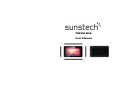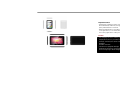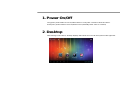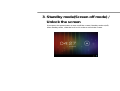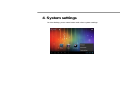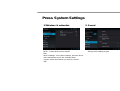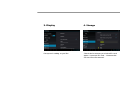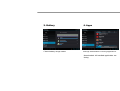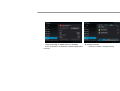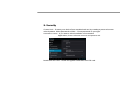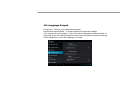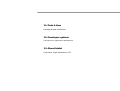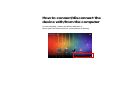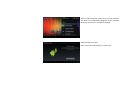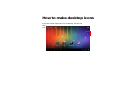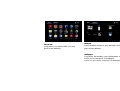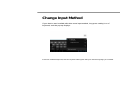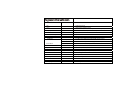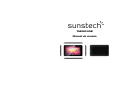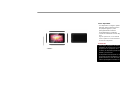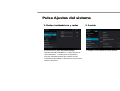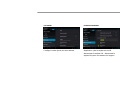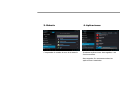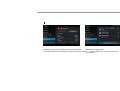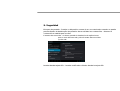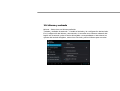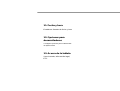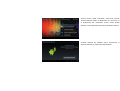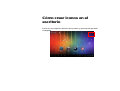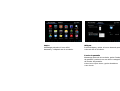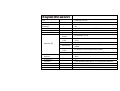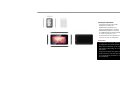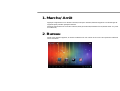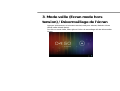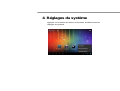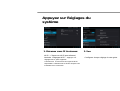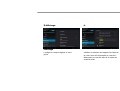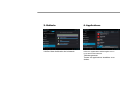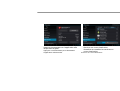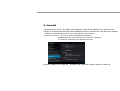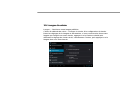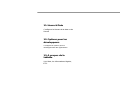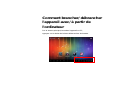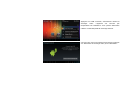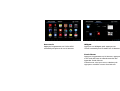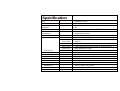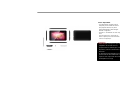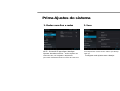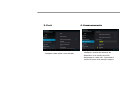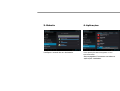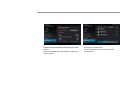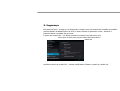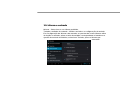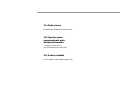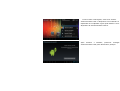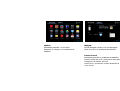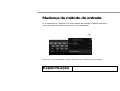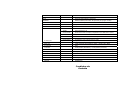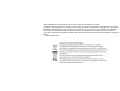Sunstech Tab 900 8GB Le manuel du propriétaire
- Catégorie
- Comprimés
- Taper
- Le manuel du propriétaire
La page est en cours de chargement...
La page est en cours de chargement...
La page est en cours de chargement...
La page est en cours de chargement...
La page est en cours de chargement...
La page est en cours de chargement...
La page est en cours de chargement...
La page est en cours de chargement...
La page est en cours de chargement...
La page est en cours de chargement...
La page est en cours de chargement...
La page est en cours de chargement...
La page est en cours de chargement...
La page est en cours de chargement...
La page est en cours de chargement...
La page est en cours de chargement...
La page est en cours de chargement...
La page est en cours de chargement...
La page est en cours de chargement...
La page est en cours de chargement...
La page est en cours de chargement...
La page est en cours de chargement...
La page est en cours de chargement...
La page est en cours de chargement...
La page est en cours de chargement...
La page est en cours de chargement...
La page est en cours de chargement...
La page est en cours de chargement...
La page est en cours de chargement...
La page est en cours de chargement...
La page est en cours de chargement...
La page est en cours de chargement...
La page est en cours de chargement...
La page est en cours de chargement...
La page est en cours de chargement...
La page est en cours de chargement...
La page est en cours de chargement...
La page est en cours de chargement...
La page est en cours de chargement...
La page est en cours de chargement...
La page est en cours de chargement...
La page est en cours de chargement...
La page est en cours de chargement...
La page est en cours de chargement...
La page est en cours de chargement...

Pour le modèle N°
TAB900 8GB
Manuel de l'utilisateur

Ce manuel contient des mesures de sécurité importantes ainsi que des informations
pour l'utilisation correcte. Veuillez lire attentivement ce manuel avant utilisation afin
d'éviter tout risque d'accidents.
Ne mettez pas ce produit dans un endroit humide, poussiéreux, ou exposé à une température
élevée. Plus particulièrement en été, ne laissez pas le produit à l'intérieur d'un véhicule dont les
fenêtres sont fermées.
Evitez de jeter, cogner ou secouer le produit violemment, sinon cela pourrait provoquer des
dommages ou dysfonctionnements. Sélectionnez le volume approprié afin d'éviter tout problème
d'audition lié à l'utilisation des écouteurs.
Afin d'éviter les accidents de la route, veuillez ne pas traverser la rue ou conduire lorsque vous portez
les écouteurs.
Veillez à utiliser les chargeurs et les accessoires fournis dans l'emballage.
Veillez à charger le produit dans les cas suivants :
- Le voyant de la batterie indique qu'elle est faible ou vide.
- Le système s'arrête automatiquement et il s'éteint juste après un redémarrage.
- Les touches de commande ne fonctionnent pas correctement.
- L'appareil affiche en bas à droite.

Remarque importante
- Si l'appareil se fige ou se bloque,
appuyez sur le bouton de
réinitialisation (un petit trou) ou
appuyez longuement sur le bouton
d'alimentation pendant 7 secondes.
- Si le débit devient lent après l'utilisation
de certaines applications, il est
recommandé de fermer l'application en
cours dans le menu de configuration.
Précaution
- Lorsque vous le chargez, veillez à utiliser
un adaptateur de courant (DC5V) qui est
fourni dans l'emballage, sinon, l'appareil
risque d'être endommagé et cesser de
fonctionner.
- L'appareil est équipé d'un processeur de
haute puissance. Il se peut qu'il chauffe
en cas d'utilisation prolongée ou au cours
du chargement.

1. Marche/ Arrêt
Appuyez longuement sur le bouton marche/ arrêt pour allumer/ éteindre l'appareil. Le démarrage de
l'appareil peut prendre quelques minutes.
Appuyez brièvement sur le bouton marche/ arrêt pour allumer/ éteindre l'écran (Mode veille. Cf. point
3 ci-dessous)
2. Bureau
Après avoir allumé l'appareil, le bureau s'affiche avec les icônes de raccourci et le panneau à flèches
sur le côté droit.

3. Mode veille (Ecran mode hors
tension) / Déverrouillage de l'écran
Appuyez brièvement sur le bouton marche/ arrêt pour allumer/ éteindre l'écran
(Mode veille allumé/ éteint).
Une fois en mode veille, faites glisser l'icône de verrouillage afin de déverrouiller
l'écran.
Page 5

4. Réglages du système
Appuyez sur le bouton du menu sur le bureau, et sélectionnez les
réglages du système.

Appuyez sur Réglages du
système
1. Réseaux sans fil & réseaux 2. Son
Wi-Fi – Cliquez sur Wi-Fi pour allumer/
éteindre. Réglages Wi-Fi – Appuyez sur
réglages Wi-Fi, puis l'appareil.
commencera à rechercher les signaux Wi-Fi
disponibles. Sélectionnez le réseau auquel vous
souhaitez vous connecter.
Configurez chaque réglage à votre guise.
La page est en cours de chargement...

3. Affichage 4.
Stockage
Configurez chaque réglage à votre
guise.
Vérifiez la mémoire de l'appareil et l'état de
la carte micro SD Démonter la carte SD –
Démontez la carte SD afin de la retirer en
toute sécurité.

5. Batterie 6. Applications
Vérifiez l'état d'utilisation de la batterie. Gérer les applications téléchargées ou en
cours de fonctionnement.
Téléchargements
Toutes les applications installées sont
listées.

Appuyez longuement sur l'application afin
de pouvoir la gérer.
Appuyez sur Désinstaller pour désinstaller
l'application sélectionnée.
Services en cours d'exécution
Services en cours d'exécution.
Visualiser et contrôler les services en
cours d'exécution.

7. Comptes & synchronisation
Créer votre compte. Une fois connecté à un réseau Wi-Fi, le système d'e-mailing
synchronise votre compte à l'appareil. Les e-mails sont automatiquement téléchargés sur
l'appareil.
8. Services de localisation
Le service de localisation de Google – Laissez les applications se servir des données
provenant de sources telles que la Wi-Fi et les réseaux mobiles pour déterminer votre position
approximative.

9. Sécurité
Verrouillage de l'écran –Protégez votre appareil contre toute utilisation non autorisée en
créant un schéma personnel de déverrouillage de l'écran. Rendre les mots de passe visibles
– Afficher le mot de passe au fur et à mesure que vous le tapez.
Sources inconnues – Si vous souhaitez permettre l'installation
d'Applications qui ne soient pas sur le marché, appuyez
sur Sources Inconnues puis appuyez sur OK.
Installer à partir de la carte SD – Installez des certificats cryptés depuis la carte SD.

10. Langue & entrée
Langue – Choisissez votre langue préférée.
Clavier & méthode de saisie – Changez le clavier & la configuration du clavier.
Dans les réglages de la Langue et des entrées, si vous avez besoin d'une autre
langue que l'anglais sur votre clavier, appuyez sur le Clavier souhaité puis
effectuez le réglage du clavier choisi, sélectionnez Claviers, puis appuyez sur la
langue dont vous avez besoin.
Page
13

11. Heure & Date
Configurer le format de la date et de
l'heure
12. Options pour les
développeurs
Configure les options pour le
développement des applications.
13. A propos de la
tablette
Voir l'état, les informations légales,
ETC

Comment brancher/ débrancher
l'appareil avec/ à partir de
l'ordinateur
Sur le bureau principal, branchez l'appareil au PC,
appuyez sur la droite de la barre d'état en bas du bureau.

Appuyez sur "USB connecté", sélectionnez "Activer le
stockage USB". L'appareil est reconnu par
l'Explorateur de l'ordinateur. Vous pouvez désormais
l'utiliser comme dispositif de stockage externe.
Une fois que vous avez terminé votre travail, appuyez
sur "Désactiver le stockage USB" pour le démonter

Comment installer des Applications (fichier .apk)
dans l'appareil ?
Méthode 1.
1. Connectez l'appareil à Internet. Voir ci-dessus [1. Réseaux sans fil & réseaux] afin de vous connecter
à Internet.
2. Exécutez "Play Store" et recherchez les applications que vous souhaitez installer.
3. Suivez les instructions d'installation à l'écran.
Méthode 2.
1. A l'aide de votre ordinateur, recherchez les fichiers application (.apk) que vous souhaitez
installer sur l'appareil.
2. Téléchargez le fichier (.apk) sur votre ordinateur.
3. Branchez l'appareil à votre ordinateur.
Voir ci-dessus [Comment brancher/ débrancher l'appareil avec/ à partir de l'ordinateur].
4. Faite un copier coller du fichier .apk sur votre appareil puis débranchez-le de votre
ordinateur.
5. Exécutez "Parcourir fichier" et le fichier .apk qui a été copié sur l'appareil.
6. Cliquez sur le fichier à installer puis suivez les instructions qui s'affichent à l'écran.
Remarque
Vous pouvez uniquement télécharger des applications réservées aux adultes si vous êtes âgé de plus de 18 ans, ou si vous avez au moins la
majorité dans la juridiction dans laquelle vous résidez ou à partir de laquelle vous téléchargez les applications réservées aux adultes. Si vous ne
remplissez pas ces conditions, vous n'avez donc pas la permission de télécharger les applications réservées aux adultes.
En cas de problèmes, y compris d'ordre légal, dus à une violation volontaire de la part de l'utilisateur final, le fabricant ne pourra être tenu pour
responsable.

Page 17
Comment créer des icônes
sur votre bureau ?
Appuyez sur l'icône en haut à droite de l'écran pour afficher la boite de
dialogue.
Page
18

Raccourcis
Appuyez longuement sur l'icône APK
souhaité puis placez-le sur le bureau.
Widgets
Appuyez sur Widgets puis appuyez sur
l'icône souhaité pour le mettre sur le bureau.
Fond d'écran
Appuyez longuement sur le bureau, appuyez
sur Fonds d'Ecran et sélectionnez un des
types de fonds d'écran.
Sélectionnez celui que vous souhaitez puis
appuyez sur Définir comme fond d'écran.
Page 19

Changer de mode de saisie.
Si votre appareil a été installé avec plus d'un mode de saisie, appuyez longuement
sur l'icône de réglage du clavier pour ouvrir la boite de dialogue.
Sélectionnez le clavier installé, puis le clavier s'affichera dans la langue souhaitée que vous avez
installée.
La page est en cours de chargement...
La page est en cours de chargement...
La page est en cours de chargement...
La page est en cours de chargement...
La page est en cours de chargement...
La page est en cours de chargement...
La page est en cours de chargement...
La page est en cours de chargement...
La page est en cours de chargement...
La page est en cours de chargement...
La page est en cours de chargement...
La page est en cours de chargement...
La page est en cours de chargement...
La page est en cours de chargement...
La page est en cours de chargement...
La page est en cours de chargement...
La page est en cours de chargement...
La page est en cours de chargement...
La page est en cours de chargement...
La page est en cours de chargement...
La page est en cours de chargement...
La page est en cours de chargement...
La page est en cours de chargement...
La page est en cours de chargement...
La page est en cours de chargement...
-
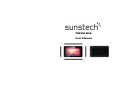 1
1
-
 2
2
-
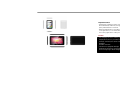 3
3
-
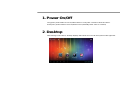 4
4
-
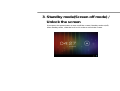 5
5
-
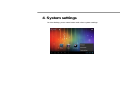 6
6
-
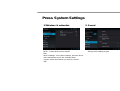 7
7
-
 8
8
-
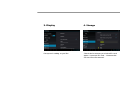 9
9
-
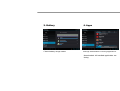 10
10
-
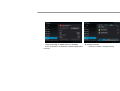 11
11
-
 12
12
-
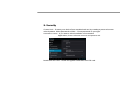 13
13
-
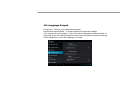 14
14
-
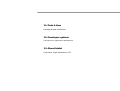 15
15
-
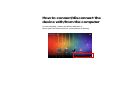 16
16
-
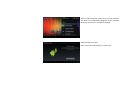 17
17
-
 18
18
-
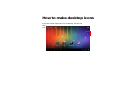 19
19
-
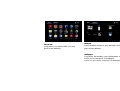 20
20
-
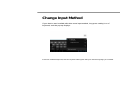 21
21
-
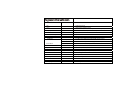 22
22
-
 23
23
-
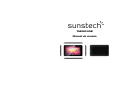 24
24
-
 25
25
-
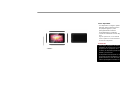 26
26
-
 27
27
-
 28
28
-
 29
29
-
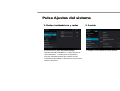 30
30
-
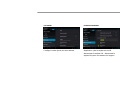 31
31
-
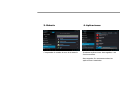 32
32
-
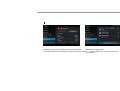 33
33
-
 34
34
-
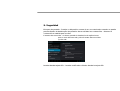 35
35
-
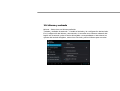 36
36
-
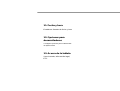 37
37
-
 38
38
-
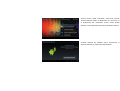 39
39
-
 40
40
-
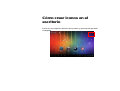 41
41
-
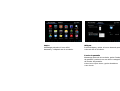 42
42
-
 43
43
-
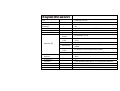 44
44
-
 45
45
-
 46
46
-
 47
47
-
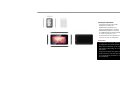 48
48
-
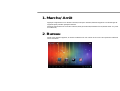 49
49
-
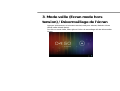 50
50
-
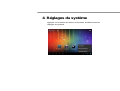 51
51
-
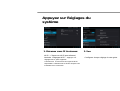 52
52
-
 53
53
-
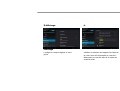 54
54
-
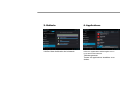 55
55
-
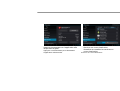 56
56
-
 57
57
-
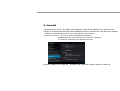 58
58
-
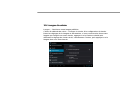 59
59
-
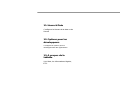 60
60
-
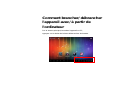 61
61
-
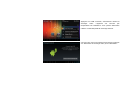 62
62
-
 63
63
-
 64
64
-
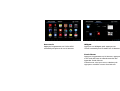 65
65
-
 66
66
-
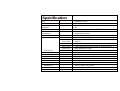 67
67
-
 68
68
-
 69
69
-
 70
70
-
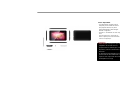 71
71
-
 72
72
-
 73
73
-
 74
74
-
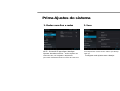 75
75
-
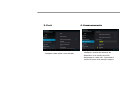 76
76
-
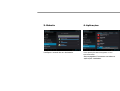 77
77
-
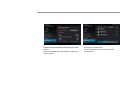 78
78
-
 79
79
-
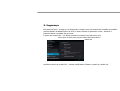 80
80
-
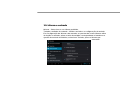 81
81
-
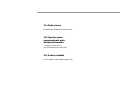 82
82
-
 83
83
-
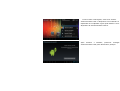 84
84
-
 85
85
-
 86
86
-
 87
87
-
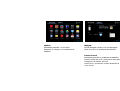 88
88
-
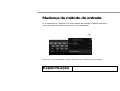 89
89
-
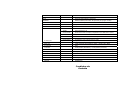 90
90
-
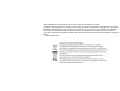 91
91
Sunstech Tab 900 8GB Le manuel du propriétaire
- Catégorie
- Comprimés
- Taper
- Le manuel du propriétaire
dans d''autres langues
- English: Sunstech Tab 900 8GB Owner's manual
- español: Sunstech Tab 900 8GB El manual del propietario
- português: Sunstech Tab 900 8GB Manual do proprietário